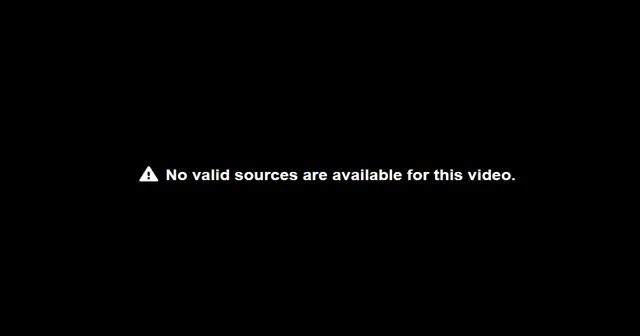
인터넷으로 스트리밍하는 동안 다양한 문제가 발생할 수 있습니다. 이러한 문제 중 하나는 “이 비디오에 사용할 수 있는 유효한 소스가 없습니다” 입니다 . 이는 일반적인 오류이며 느린 인터넷, 개별 웹사이트 비디오 플레이어 및 브라우저 캐시 데이터로 인해 이 비디오 오류가 발생할 수 있습니다.
이 오류가 발생하더라도 긴장할 필요가 없습니다. 이 오류는 쉽게 해결할 수 있으며, 해결 방법을 찾고 있다면 이 문서가 도움이 될 것입니다. 이 글에서는 ‘이 비디오에 사용할 수 있는 유효한 소스가 없습니다.’ 문제를 해결하는 방법에 대해 설명합니다.
이 비디오에 사용할 수 있는 유효한 소스가 없습니다.
유효한 소스 문제에 직면한 경우 다음 문제 해결 단계를 수행하면 문제를 해결하는 데 도움이 됩니다.
1. 브라우저 업데이트
브라우저가 업데이트되지 않은 경우 이 문제가 발생할 가능성이 높으므로 브라우저를 업데이트해 보시기 바랍니다. Chrome을 업데이트하려면 아래 단계를 따르세요.
- 브라우저 오른쪽 상단에 있는 점 세 개를 클릭 하고 설정 을 선택합니다 .

- 왼쪽 사이드바에서 정보 섹션을 클릭하세요.

- 오른쪽에는 업데이트 사용 가능 여부가 표시됩니다.
- 업데이트가 있으면 다운로드하여 설치하십시오.

Firefox를 업데이트하려면
- 브라우저 오른쪽 상단에서 줄임표 를 클릭한 다음 도움말 을 클릭하세요 .

- Firefox 정보를 클릭하세요 .

- 업데이트가 있으면 다운로드하여 설치하십시오.

2. 브라우저 캐시 지우기
캐시는 브라우저의 작업 속도를 향상시키는 임시 데이터 또는 파일입니다. 너무 오랫동안 축적되면 캐시된 데이터가 손상되어 문제가 발생할 수 있습니다. 문제를 해결하려면 브라우저의 캐시를 지워야 합니다. Chrome에서 그렇게 하려면 아래 단계를 따르세요.
- 브라우저 오른쪽 상단에서 점 세 개 를 클릭하세요 .
- 메뉴에서 도구 더보기 > 인터넷 사용 기록 삭제를 클릭하세요.

- 여기에서 쿠키 및 기타 사이트 데이터 와 캐시된 이미지 및 파일 확인란을 선택하세요 .
- 브라우저 캐시를 지우려면 데이터 지우기를 클릭하세요.

Firefox에서 할 일
- 브라우저 오른쪽 상단에서 줄임표를 클릭한 다음 설정을 클릭합니다 .
- 메뉴에서 개인 정보 보호 및 보안을 클릭하고 쿠키 및 사이트 데이터 섹션 으로 이동하여 데이터 지우기 버튼을 클릭하세요 .

- 삭제할 모든 데이터와 내용을 확인한 후 지우기 버튼을 클릭하세요.

3. 브라우저 작업 다시 시작
브라우저 사용 중 다시 시작하려고 하면 브라우저를 닫아도 백그라운드에서 다시 작동할 수 있습니다. 백그라운드에서 브라우저 작업을 닫으려면 작업 관리자에서 작업을 종료하여 브라우저를 강제로 닫아야 합니다. 그렇게하려면 아래 단계를 따르십시오.
- 시작 메뉴 에서 오른쪽을 클릭하여 작업 관리자 옵션을 클릭합니다 .
- 프로세스 탭 에서 브라우저를 마우스 오른쪽 버튼으로 클릭한 다음 작업 끝내기 옵션을 클릭하세요.

- 이제 브라우저를 다시 시작하면 문제가 해결될 것입니다.
4. 웹 브라우저 재설정
브라우저를 재설정하면 유효한 소스 문제를 해결하는 데 도움이 될 수도 있습니다. 이 프로세스는 브라우저를 제거하고 다시 설치하는 것과 유사하지만 비교적 빠른 프로세스입니다.
브라우저를 재설정하면 브라우저의 설정과 데이터가 지워지지만 자동으로 기본 설정으로 복원됩니다. Chrome을 재설정하려면 다음 단계를 따르세요.
- 브라우저 오른쪽 상단에 있는 점 세 개를 클릭한 다음 설정 을 클릭합니다 .
- 브라우저 왼쪽에서 고급 탭을 클릭하고 재설정 및 정리 옵션을 선택합니다 .

- 이제 다시 브라우저 왼쪽에서 설정을 원래 기본값으로 복원을 클릭한 다음 설정 재설정 버튼을 클릭하세요.

Firefox를 재설정하려면
- 오른쪽 상단에서 줄임표 를 클릭하고 도움말을 클릭하세요 .

- 추가 문제 해결 정보를 클릭합니다 .

- 그런 다음 Firefox 새로 고침 을 클릭하세요 .

5. 다른 브라우저 사용
위의 해결 방법을 모두 시도한 후에도 문제가 계속 발생하면 다른 브라우저를 사용하십시오. 한 브라우저에서는 문제가 발생하고 다른 브라우저에서는 발생하지 않을 가능성이 있지만 다른 브라우저에서 동일한 비디오를 확인하거나 재생하여 이를 확인하십시오. Brave 와 같은 오픈 소스 브라우저를 권장합니다 . 이렇게 하면 문제가 해결될 가능성이 높습니다.
최종 단어
‘이 동영상에 사용할 수 있는 유효한 소스가 없습니다’는 동영상을 재생할 때 브라우저에서 발생할 수 있는 일반적인 오류입니다. 이 오류로 인해 브라우저에서 비디오가 재생되지 않습니다. 이 문제에 직면했다면 이 문서가 문제를 해결하는 데 도움이 될 것입니다. 위의 단계를 수행하면 직면한 문제를 해결할 수 있습니다.




답글 남기기